Procesar pagos en WooCommerce con Terminal virtual
Los usuarios de GoDaddy Payments en un plan Managed Hosting for WordPress pueden usar la Terminal virtual de GoDaddy Payments en WooCommerce para crear pedidos manualmente y procesar pagos con tarjeta de crédito o débito desde la página Editar pedido .
- Iniciar sesión en WordPress.
- Ve a WooCommerce > Pedidos > Agregar pedido si estás creando el pedido en nombre del cliente, o ve a WooCommerce > Pedidos y selecciona el pedido de pago pendiente.
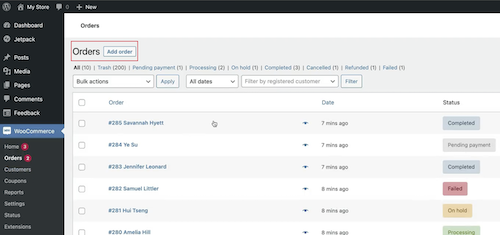
- Agrega, modifica o verifica los detalles relevantes del pedido, como el nombre del cliente, la dirección de facturación o de envío, los productos del pedido y otras configuraciones.
- Selecciona Cargar con terminal virtual . Si no ves esta opción, aún debes crear el pedido.
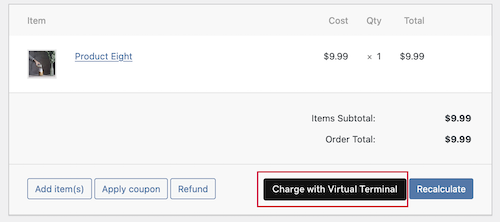
- Selecciona el tipo de transacción: Cargo o Autorizar . Nota: Si seleccionas Autorizar, puedes cobrar manualmente más tarde o cambiar el estado del pedido de WooCommerce a Completado .
- Ingresa la dirección de correo electrónico del cliente, el número de teléfono y la información de la tarjeta de crédito, incluido el número de la tarjeta de crédito, la fecha de vencimiento, el CVV, el código postal y, opcionalmente, el número de la calle.
- Selecciona Cobrar o Autorizar , según el tipo de transacción.
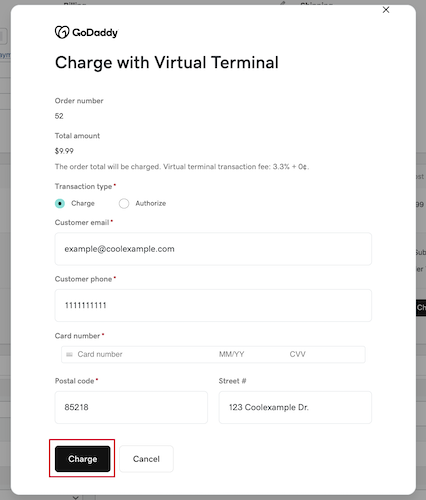
El cliente recibirá el correo electrónico predeterminado de WooCommerce relacionado con la transacción. La venta de Terminal virtual aparecerá en Transacciones en el Centro de PAGOS y se depositará en tu cuenta bancaria tan pronto como el siguiente día hábil. La comisión del 3,3% se resta automáticamente del pago.
Nota: Si la verificación del Servicio de verificación de direcciones (AVS) o del Valor de verificación de la tarjeta (CVV, el código de tres o cuatro dígitos en la parte posterior de la mayoría de las tarjetas) falla o no coincide, pero el cargo se realiza correctamente, puedes conservar el cargo o anularlo. Si crees que ingresaste la información de la tarjeta de crédito de manera incorrecta, puedes anular la transacción para evitar posibles demoras en el depósito.